Društveno i emocionalno učenje nije samo za djecu.
Dok dokazi pokazuju da nastavnici s višim razinama društvene emocionalne kompetencije imaju učinkovitije upravljanje učionicom, bolje zadržavanje i više akademsko postignuće u svojim učenicima, pruža se vrlo malo obuke za podršku osobnog SEL-a nastavnika.
Da bi učinkovito podučavali sel vještine, nastavnici najprije trebaju prostor koji će se osobno odražavati i prepoznati njihove vještine i prilike za rast. Omogućite nastavnicima da se sami prijave i podižu temperaturu ekosustava vaše škole pomoću aplikacije Reflect u razredu Teams.
Napomena: Ovaj će vam članak pomoći da koristite Reflect u timu za osoblje u aplikaciji Microsoft Teams za obrazovanje. Ako ne koristite timove za osoblje, Reflect je dostupan i kao web-aplikacija, što vam omogućuje jednostavno korištenje putem preglednika na bilo kojem uređaju, kao što su stolno računalo, tablet ili mobilni uređaj, bez potrebe za preuzimanjem zasebne aplikacije. Saznajte više o korištenju značajke Reflect kao web-aplikacije.
Stvaranje prijave u skladu s odrazom
Potaknite odrazne razgovore u timu osoblja tako što ćete prijaviti dio rutine.
Važno: Da biste stvorili odraz prijave u tim osoblja, morate biti vlasnik tima.
1. Idite do željenog tima osoblja, a zatim odaberite karticu Odražava se.
-
Ovdje možete vidjeti nedavne prijave. Odaberite bilo koju prijavu da biste vidjeli kako su učenici odgovorili.
2. Odaberite Nova prijava .
3. Na zaslonu Nova prijava odaberite neka od dostupnih pitanja, upotrijebite korijen rečenice da biste stvorili vlastitu ili istražite galeriju da biste dobili ideje.
Savjet: Kada stvarate vlastita pitanja, odaberite one koji pozivaju cijeli spektar emocija u odgovorima jer normalizira negativna iskustva i poboljšava pravi interes.
4. Prijavu možete prilagoditi tako da pri dnu odaberete Postavke.
Napomena: Da biste pojednostavnili stvaranje prijave, postavke se automatski spremaju za sljedeće prijave, ali ih možete ažurirati u bilo kojem trenutku.
U oknu s postavkama možete učiniti sljedeće:
-
Odlučite koliko će dugo prijava biti otvorena za odgovore.
-
Odlučite koji vokabularni skup najbolje odgovara vašem razredu.
-
Široki emocija vokabular uključuje više od 50 različitih emocija riječi.
-
Pojednostavljeni emocija vokabular je fokusiran na manje, više osnovne emocije kako bi se smanjila preplaviti.
-
-
Odlučite u kojem kanalu želite objaviti obavijest o toj prijava.
-
Odlučite želite li snimiti ime osobe koja odgovara na prijavu.
Napomena: Ako snimate imena osoba koje su odgovorili, rezultati će se u svakom slučaju prikazati. Ako odlučite da nećete snimati nazive, rezultati će se prikazati samo kada postoje najmanje tri odgovora, da bi se ispitanici zaštitili od slučajnog identificiranja.
-
Odlučite želite li zajednički koristiti skupne rezultate s ispitanicima.
Napomena: Ako omogućite tu mogućnost, skupni rezultati zajednički će se koristiti s ispitanicima samo kada se prijava zatvori za odgovore i ako postoje najmanje tri odgovora, da bi se odgovori zaštitili od slučajnog identificiranja.
7. Odaberite Stvori prijavu .
Vidjet ćete objavu Odražavanje prijave, a članovi tima bit će obaviješteni o mogućnosti zajedničkog korištenja svojih osjećaja.
Savjet: Prije stvaranja prijave možete odabrati Pretpregled da biste vidjeli iskustvo odgovaranja.

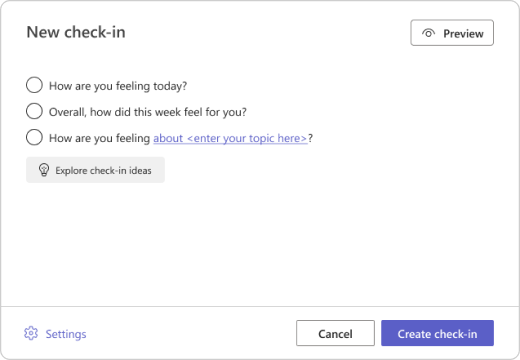
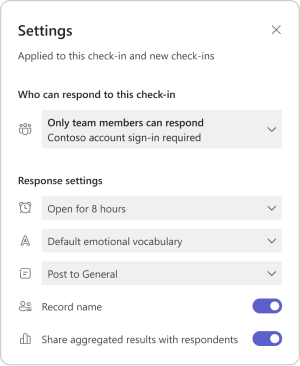
Prikaz odgovora na prijavu
Kao autor prijave:
-
Povratak na karticu Odražava se.
-
Odaberite bilo koju prijavu s popisa.
Napomena: Ne morate čekati da se prijava zatvori. Dok članovi tima odgovaraju, odrazi će vam biti vidljivi.
-
Zadržite pokazivač iznad bilo kojeg čudovišta osjećaja da biste vidjeli ime, detalje o emocijama i prethodne emocije koje je korisnik odabrao prilikom prijave koju ste stvorili.
Napomena: Ako ste odabrali tu mogućnost, ta imena neće biti zabilježena prilikom prijave, nećete moći vidjeti ime ili prethodne odgovore odzivnika.
-
Odaberite Sakrij imena da biste zajedno prikazali siguran prikaz da biste projicirati kao empathy building tool.
-
Ostale mogućnosti za upravljanje tom prijave i praćenje odgovora možete pronaći klikom na gumb "..." u gornjem desnom kutu.
Prikazat će vam se sljedeće mogućnosti:
-
Odaberite Spremi kao sliku ako želite omogućiti zajedničko korištenje prikaza s kolegama bez pojedinosti o ispitanicima.
-
Odaberite Raspodjela odgovora da biste vidjeli odgovore na temelju odabranih emotikona. U prikazu raspodjele odaberite bilo koju karticu emotikona da biste vidjeli sljedeće:
-
Koji je korisnik odabrao taj emotikon.
-
Kako su nazvali svoje emocije.
-
Kako su odgovorili na prethodne odraze. Zadržite pokazivač iznad bilo kojeg od njihovih prethodnih emojija da biste vidjeli kako su ga definirali i datum.
-
Odaberite ime ispitanika, a zatim odaberite Započni razgovor da biste im poslali poruku izravno iz odjeljka Odražavanje.
-
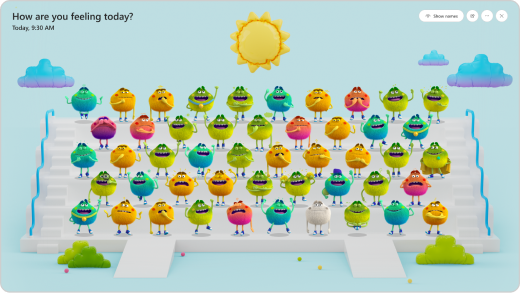
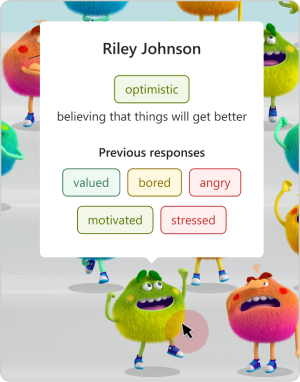
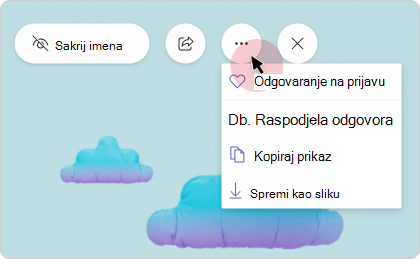
Zaštita privatnosti u skladu s
Članovi tima osoblja vidjet će samo vlastite potpune odraze u aplikaciji. Iako mogu vidjeti raspodjelu odgovora ako autori odasu zajednički koriste skupne rezultate s ispitanicima , isključivanjem te mogućnosti stvorit će se anonimnije iskustvo.
Odražavaju, kao dio sustava Microsoft 365, usklađene s regionalnim i industrijskim propisima za prikupljanje i korištenje podataka, uključujući GDPR i FERPA.
Odgovaranje na prijavu u skladu s odrazom
Zdrave školske ekosustave ovise o nastavnicima s dobrim društvenim emocionalnim vještinama. Odraz i imenovanje vaših emocija pomaže u razvoju samosvijesti, a ujedno daje vrijedne povratne informacije u vašoj školskoj zajednici.
-
Kada vlasnik tima stvori prijavu Reflect, možete joj pristupiti putem aktivnosti i vidjeti je na kanalu.
-
Odaberite emotikon koji najbolje odgovara vašem osjećaju.
-
Napišite svoje emocije tako da odaberete emociju koja odgovara vašem osjećaju. pa odaberite Pošalji .
Važno:
-
Pokazivač miša postavite iznad ikone oka da biste provjerili hoće li vaše ime biti vidljivo autoru prijave uz vaš odgovor.
-

Pogledajte kako su vaši članovi tima odgovorili
Ako su postavkama zaštite privatnosti članovima tima dopuštena raspodjela odgovora, možete vidjeti kako su članovi tima odgovorili kada se prijava zatvori.
-
Odaberite karticu Odražava se da biste vidjeli prethodne odgovore i raspodjelu odgovora ravnopravnih članova.
-
Odaberite Prikaz odgovora tima iz zatvorenog odgovora da biste vidjeli trakaste grafikone broja članova tima koji su odabrali svaki emotikon.
-
Odaberite otvorenu prijavu da biste odgovorili ili prilagodili odgovor.
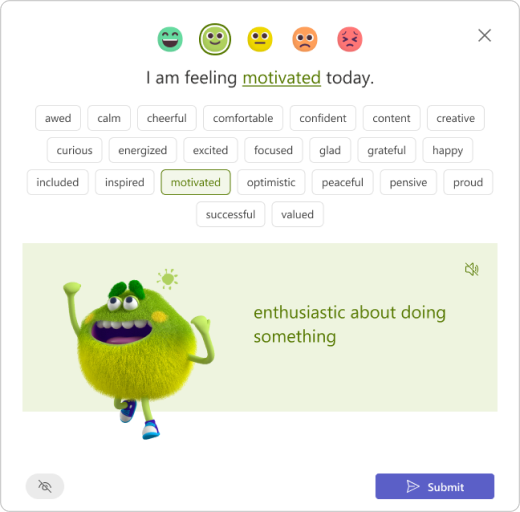
Pomozite članovima tima da budu modeli uloga SEL-a
Mobilizirajte Reflektirajte prijave da biste podržavali sebe i svoje kolege! Nastavnicima su potrebne prilike za razmišljanje o svojim emocijama i njihovu obradu te tako postati bolji modeli uloga SEL-a za svoje učenike. Dodajte Odražavaju profesionalni razvoj i druge sastanke osoblja kako bi se pružile prilike za vježbu i prilike za slušanje.
-
Upotrijebite pitanje "Kako se osjećate o tome kako ste ovaj tjedan potakli razmišljanje o rastu?" da biste počeli razgovor o pogreškama i koliko su snažni kao uređaji za učenje. Ako omogućite razmjenu informacija o pogreškama, isprobavanje novih stvari može biti manje teško.
-
Koristite pitanja kao što je "Kako se osjećate u vezi s mogućnostima učenja i rasta?" da biste počeli razgovor o pogreškama i njihovoj moći kao uređaji za učenje. Ako omogućite zajedničko korištenje pogrešaka, isprobavanje novih stvari može biti manje teško.
-
Koristite pitanja u odjeljku Osobno u galeriji ideja da biste pokrenuli sesije bilježaka. Omogućite nastavnicima da pojasne svoje odgovore u privatnom prostoru u kojem mogu pratiti ciljeve, izraziti snažne osjećaje ili izraditi planove za njihov osobni rast i oporavak.










